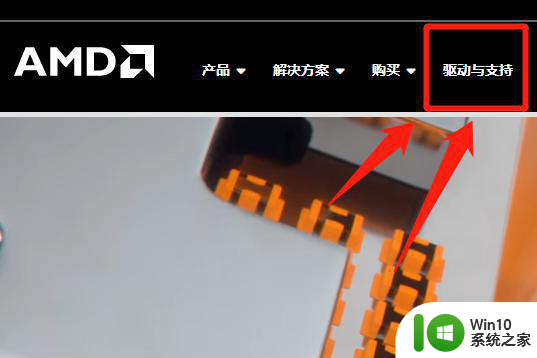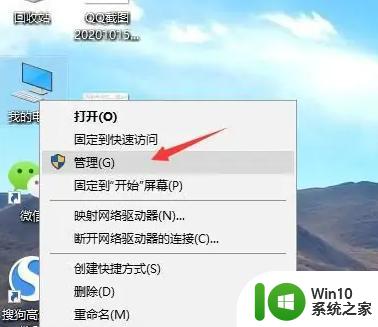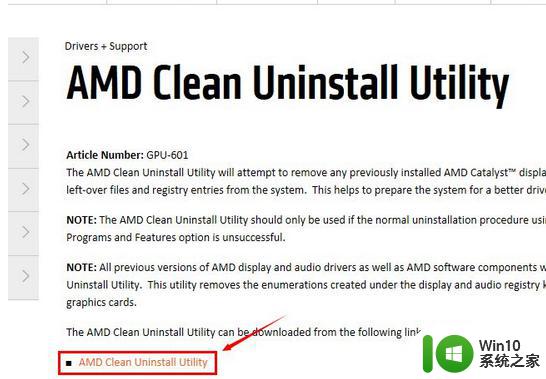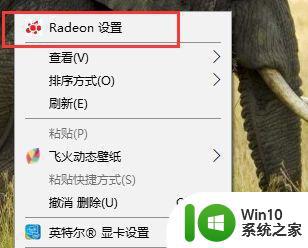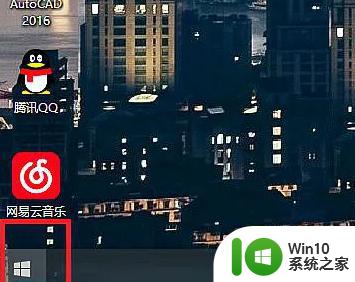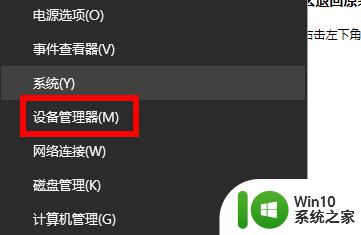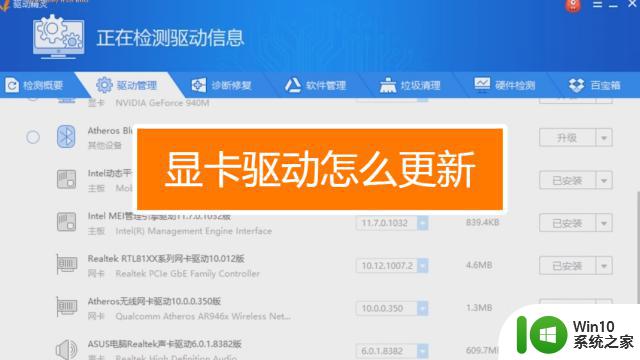amd显卡怎么退回以前版本 amd显卡驱动退回原来版本详细步骤
更新时间:2023-02-12 11:04:03作者:yang
虽然我们在电脑上更新amd显卡驱动之后,能够有效的提高电脑性能,使得程序运行更新流畅,不过新版的amd显卡驱动也会导致系统运行出现故障,因此用户不得不重新回滚到以前的版本,那么amd显卡驱动退回原来版本详细步骤呢?下面小编就来告诉大家amd显卡怎么退回以前版本。
具体方法:
1、右键点击“我的电脑”。
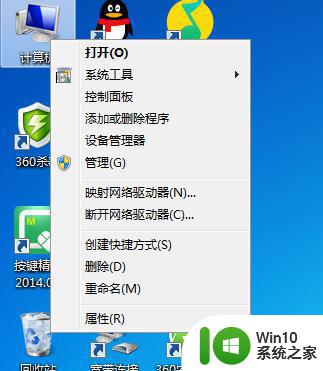
2、点击属性。
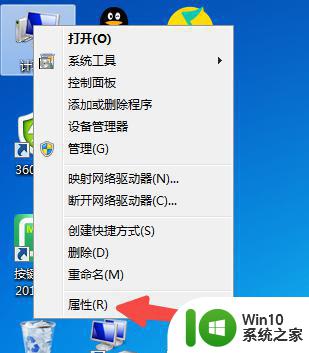
3、点击“设备管理器”。
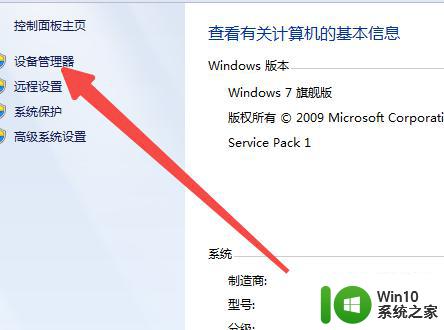
4、点击“显示适配器”。
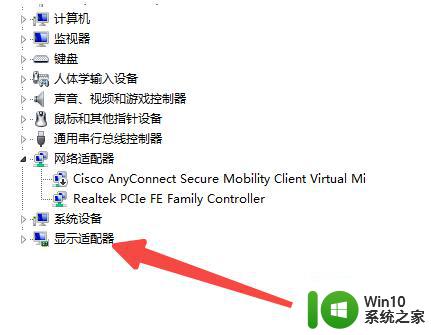
5、右键点击应用。
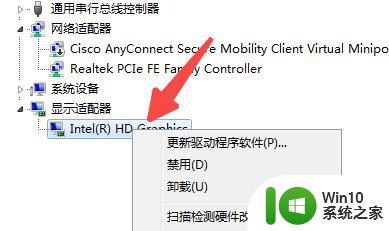
6、选择属性,点击驱动程序。
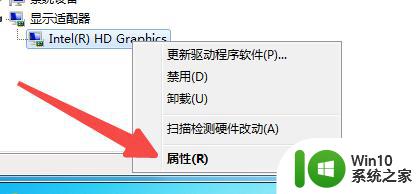
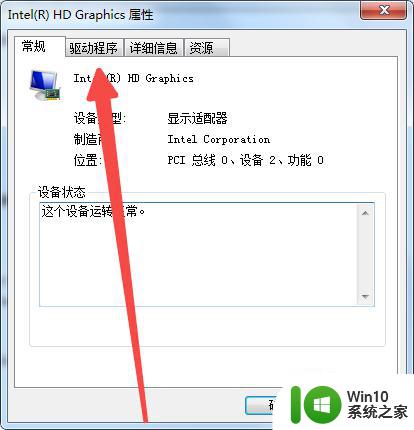
7、点击“回滚驱动程序”即可。
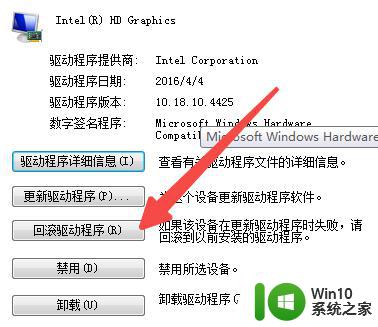
上述就是小编告诉大家的amd显卡怎么退回以前版本了,还有不懂得用户就可以根据小编的方法来操作吧,希望能够帮助到大家。